Изменение типа содержимого
Изменение типа содержимого
Используя InfoPath 2007 изменять шаблон форм, на котором основан текущий тип содержимого. Аналогично изменению шаблона форм для одной библиотеки, важно внимательно отнестись к изменению шаблона формы содержимого типа, так как можно потерять данные из форм, хранящихся во всех библиотеках форм, основанных на этом типе содержимого. Например, если удалить поле из шаблона, это поле исчезнет из форм во всех библиотеках, связанных с типом содержимого, основанным на этом шаблоне; Следовательно, данные из этого поля будут потеряны. Однако при добавлении полей или изменении внешнего вида шаблона потерь данных можно не опасаться.
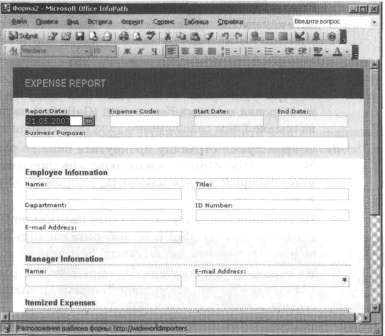
Совет. Если сомневаетесь, не изменяйте существующий тип содержимого. Вместо этого создайте новый тип содержимого, основанный на измененном шаблоне форм.
В следующем упражнении вы измените существующий тип содержимого. Вы добавите подзаголовок Wide World Importers в шаблон, на котором основан тип содержимого Expense Report.
Откройте узел SharePoint, на котором находится тип содержимого, который вы хотите изменить. Если потребуется, введите имя пользователя и пароль, после чего щелкните ОК.
1. В меню Действия узла (Site Actions) выберите команду Параметры узла (Site Settings).
Если вы находитесь на узле верхнего уровня, переходите к шагу 2. В противном случае щелкните на ссылке Параметры каталога узла (Go to the top level site settings) в секции Администрирование семейства веб-узлов (Site Collection Administration).
2. На странице Параметры узла (Site Settings) узла верхнего уровня в секции Коллекции (Galleries) щелкните на ссылке Типы содержимого (Site content types).
3. Открывшуюся страницу прокрутите вниз до раздела Microsoft Office InfoPath и щелкните на типе содержимого, который хотите изменить, например, Expense Report.
4. На странице Тип содержимого узла (Site Content Type) в меню Параметры (Settings) выберите команду Дополнительные параметры (Advanced Settings).
5. На странице дополнительных параметров в разделе Шаблон документа (Document Template) щелкните на ссылке Изменить шаблон (Edit Template).
Шаблон Expense Report откроется в InfoPath 2007 в режиме проектирования.
6. Поместите курсор в конце заголовка «Expense Report» и нажмите Enter, чтобы добавить новую строку. В новой строке введите подзаголовок Wide World Importers.
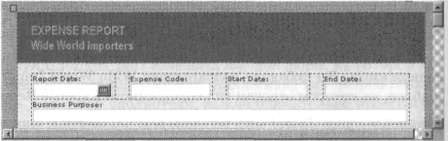
7. В меню Файл (File) выберите команду Опубликовать (Publish). Откроется мастер публикации InfoPath.
8. На странице со списком вариантов размещения для публикации, выберите первый вариант (на сервере SharePoint) и щелкните на кнопке Далее (Next).
9. На следующей странице введите адрес URL узла SharePoint верхнего уровня, на котором хотите изменить тип содержимого, например, http://wideworld- importers. Щелкните на кнопке Далее (Next).
10. На следующей странице выберите Тип содержимого узла (дополнительно) (Site content type [advanced]) и щелкните на кнопке Далее (Next).
11. На следующей странице выберите Обновить существующий тип содержимого узла (Update an existing site content) и щелкните на кнопке Далее (Next).
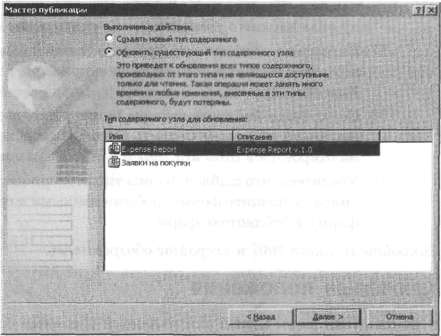
12. На следующей странице проверьте, в какой библиотеке документов сохраняется шаблон, а также имя шаблона, такое как http://wideworldimporters/templates/ExpenseReport.xsn. Щелкните на кнопке Далее (Next).
13. Оставьте существующую структуру столбцов без изменения. Щелкните на кнопке Далее (Next).
14. На следующей странице проверьте введенную информацию и щелкните на кнопке Опубликовать (Publish). Измененный шаблон форм будет опубликован в выбранную библиотеку документов.
15. На странице подтверждения щелкните на кнопке Закрыть (Close).
Теперь нужно убедиться, что тип содержимого узла действительно изменился.
16. На панели задач Windows выберите окно обозревателя, в котором открыта страница дополнительных параметров типа содержимого узла. Щелкните на ссылке Домашняя (Ноmе), чтобы перейти на домашнюю страницу узла верхнего уровня.
17. Перейдите к библиотеке форм, основанной на измененном типе содержимого (в нашем примере – January Expense Reports).
18. На странице библиотеки форм January Expense Reports щелкните на ссылке Создать (New). Измененная форма откроется в InfoPath 2007 в режиме заполнения.
19. Убедитесь, что шаблон формы типа содержимого изменился. Заполните форму любыми данными и сохраните форму в библиотеке форм.
Закройте InfoPath 2007 и закройте обозреватель.
Более 800 000 книг и аудиокниг! 📚
Получи 2 месяца Литрес Подписки в подарок и наслаждайся неограниченным чтением
ПОЛУЧИТЬ ПОДАРОКЧитайте также
Модели содержимого
Модели содержимого Предыдущие спецификации разметки разделяли элементы на строчные и блочные. HTML5 использует более тонкий подход, разделяя элементы на более широкий спектр категорий.Строчные элементы теперь имеют модель содержимого «семантики на уровне текста».
Удаление содержимого
Удаление содержимого Если ваше правило для узла не работает, то есть оно пусто, содержимое выбранного узла не будет скопировано в выходной документ. Таким способом при создании выходного документа можно выборочно удалять содержимое из исходного документа.Предположим,
26.2.1. Создание содержимого
26.2.1. Создание содержимого popt может чередовать синтаксический анализ нескольких совокупностей командных строк. Для этого она сохраняет всю информацию о состоянии для определенной совокупности аргументов командных строк в структуре данных poptContext непрозрачного типа,
6.5.8 Копирование содержимого области
6.5.8 Копирование содержимого области Рисунок 6.27. Копирование содержимого областиалгоритм dupreg /* копирование содержимого существующей области */входная информация: указатель на точку входа в таблице областейвыходная информация: указатель на область, являющуюся точной
Создание типа содержимого в InfoPath 2007
Создание типа содержимого в InfoPath 2007 Если в организации используется стандартная форма, пользователям постоянно приходится создавать библиотеки форм на основе одной и той же формы. Эти библиотеки могут находиться на различных узлах в коллекции узлов. Вместо того чтобы
Сопоставление типа содержимого с библиотекой форм
Сопоставление типа содержимого с библиотекой форм Создав тип содержимого, можно сопоставить (связать) его с библиотекой форм. Если библиотека форм сопоставлена типу содержимого, это значит, что библиотека форм содержит элементы этого типа содержимого, а команда Создать
Отличия процедур типа Function от процедур типа Sub
Отличия процедур типа Function от процедур типа Sub Между процедурами типа Function и типа Sub есть одно существенное отличие: в процедуре типа Function обязательно где-то должен присутствовать по крайней мере один оператор, задающий значение этой функции. При этом используется имя
10.1.31. Получение содержимого каталога
10.1.31. Получение содержимого каталога Метод класса Dir.entries возвращает массив, содержащий все элементы указанного каталога:list = Dir.entries("/tmp") # %w[. .. alpha.txt beta.doc]Как видите, включаются и элементы, соответствующие текущему и родительскому каталогу. Если они вам не нужны, придется
Обзор содержимого книги
Обзор содержимого книги Книга Язык программирования C# 2005 и платформа .NET 2.0, 3-е издание делится на пять логически обособленных разделов, каждый из которых состоит из глав, тем или иным образом связанных между собой. Если вы имели возможность ознакомиться с одним из
Изменение содержимого таблиц с помощью объектов команд
Изменение содержимого таблиц с помощью объектов команд Вы только что убедились, что метод ExecuteReader() извлекает объект чтения данных, позволяющий проверить результаты выполнения SQL-оператора Select в однонаправленном и доступном только для чтения потоке. Но если вы хотите
Изменение типа данных столбца
Изменение типа данных столбца Используйте предложение ALTER COLUMN В операторе ALTER TABLE, например:ALTER TABLE table1 ALTER COLUMN field1 TYPE char(20);Информацию об изменении столбцов таблицы см. в разд. "Изменение таблиц" главы
Изменение типа данных домена
Изменение типа данных домена Используйте предложение TYPE В операторе ALTER DOMAIN для изменения типа данных домена, например,ALTER DOMAIN MyDomain TYPE VARCHAR(40);На рис. 8.1 показаны допустимые преобразования типов данных. Более подробную информацию об изменении атрибутов домена см. в главе
Просмотр и поиск содержимого
Просмотр и поиск содержимого Для просмотра элементов содержимого, находящихся в текущем источнике, служит зона содержимого, или палитра, – средство AutoCAD, предназначенное для просмотра содержимого открытых рисунков и других источников, а также образцов и описаний перед
7.6.1. Просмотр содержимого каталога
7.6.1. Просмотр содержимого каталога Итак, начнем обзор нашей файловой системы. Откройте окно Мой компьютер (рис. 51) — вы увидите список дисков. Если щелкнуть на произвольном диске один раз, то слева вы увидите сводную информацию о диске — тип файловой системы, полный объем